Über den Autor
Julian Kleinknecht ist Geschäftsführer bei ConversionBoosting und unterstützt Unternehmen seit mehr als 14 Jahren bei Webanalyse und Tracking. Er teilt Erkenntnisse hier, auf LinkedIn und auf YouTube.
Unser Versprechen: Wir haben schon für etliche Projekte einen Google Analytics 4 Audit gemacht. Ich schreibe hier nur über Themen, zu denen wir schon viel Erfahrung gesammelt haben.
Akquisition und Kampagnen-Tracking
Channel-Gruppierung: Gibt es viele “unassigned”-Einträge in den GA4 Daten?
GA4 sortiert alle Traffic-Quellen ist die sogenannten Standard-Channel-Gruppierungen wie “Organic Search”, “Direct” oder “Organic Social” ein. Damit das richtig funktioniert und nur wenige “Unassigned”-Einträge gibt, müssen sich die utm-Parameter an die Vorgaben von Google halten.
To Do
Sekundäre Dimension “Quelle/Medium“ auf den Bericht “Standard-Channelgruppierung” anwenden und utm-Parameter für “Unassigned” überprüfen. Hier ist der Parameter für “Medium” nicht korrekt. Statt “social_paid” muss es “paid_social” heißen.
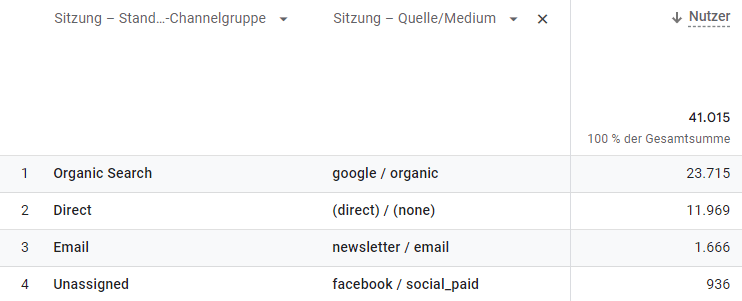
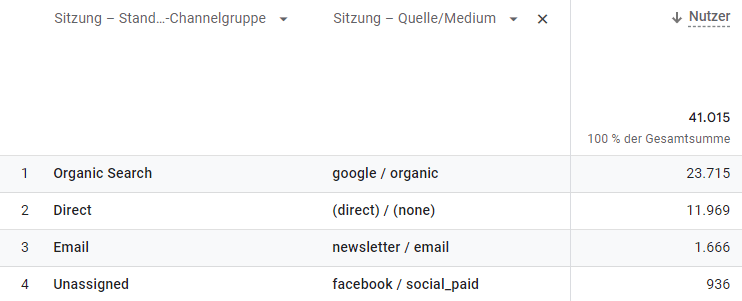
1.2 Hat source / medium eine einheitliche Struktur?
Heißen die utm-Parameter manchmal “newsletter/email”, manchmal “nl/mailings”, kann man den übergreifenden Erfolg der Newsletter schwieriger analysieren. Man muss die Zahlen jedes Mal zusammenzählen.
To Do
Alle Einträge unter Akquisition > Neu generierte Zugriffe > Sitzung – Quelle/Medium (regelmäßig) überprüfen.
Sind Newsletter richtig mit utm-Parametern getaggt?
Auch Newsletter und E-Mails müssen mit utm-Parameter versehen werden. Sind viele Verweise von Domains wie “sendinblue .com” vorhanden, werden die utm-Parameter nicht zuverlässig gesetzt.
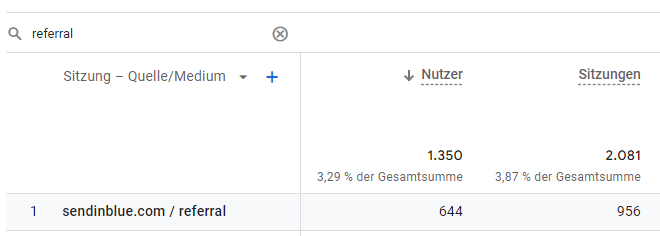
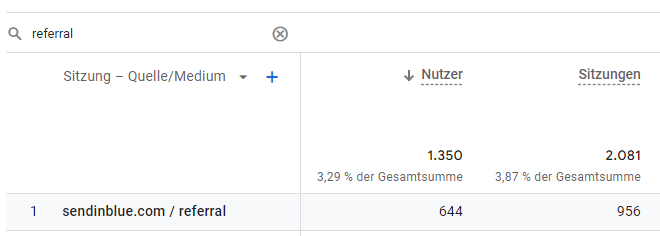
To Do
Unter Akquisition > Neu generierte Zugriffe > Sitzung – Quelle/Medium (regelmäßig) nach “referral” filter” (in der Suchleiste)
Content und Engagement
Sind Content-Gruppen in GA4 vorhanden?
Mithilfe von Content-Gruppen kann man mehrere Seiten gruppieren/zusammenfassen. Auf diese Weise kann man zum Beispiel alle Produktseiten, statt nur einer einzelnen Produktseite analysieren.
To Do
Unter Engagement > Seiten und Bildschirme > Contentgruppe (im Dropdown) prüfen.
Wenn keine Einträge vorhanden sind, müssen die Content-Gruppen im Tag Manager als Parameter “content_group” übergeben werden. Es gibt keine Möglichkeit, Content-Gruppen (wie in Universal Analytics) in der Oberfläche festzulegen.
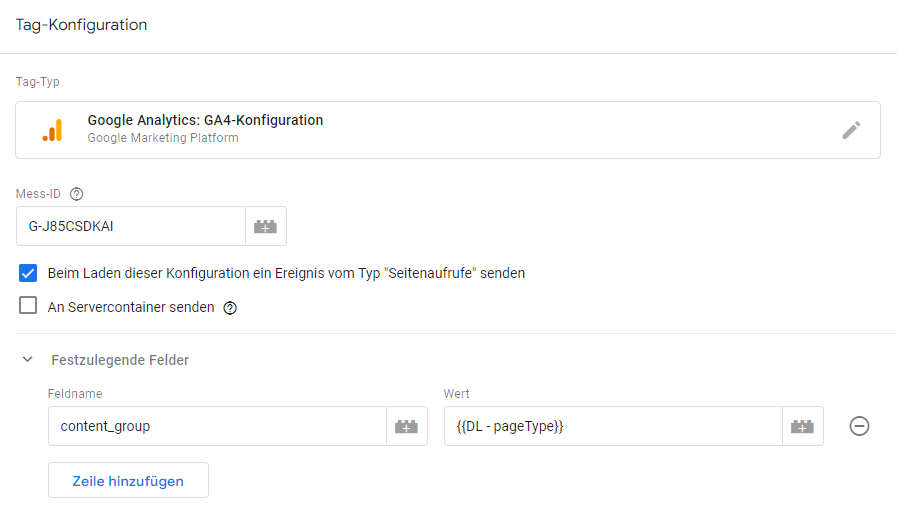
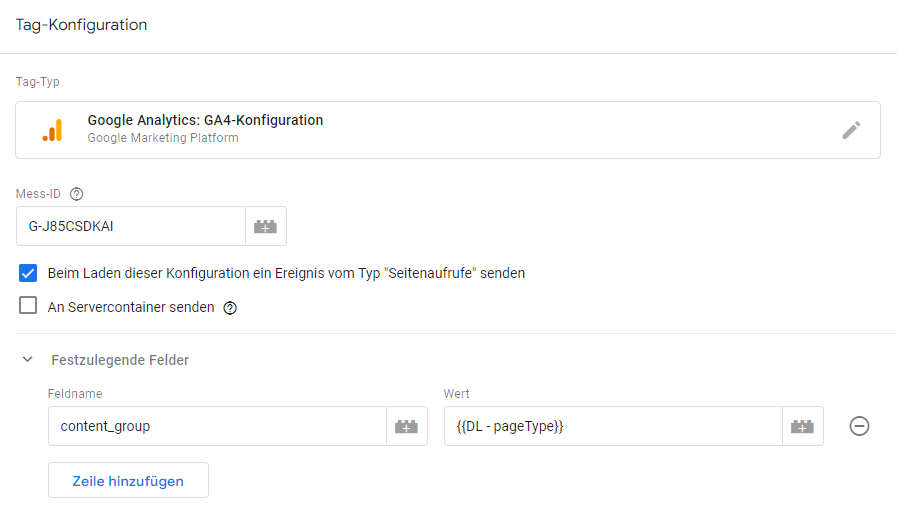
Wird die interne Suche in GA4 gemessen?
Die Suchbegriffe der internen Suche werden in GA4 automatisch gemessen, wenn diese auf der Suchergebnisseite mit einem URL-Parameter wie “?=s” oder “?=search” angehängt werden.
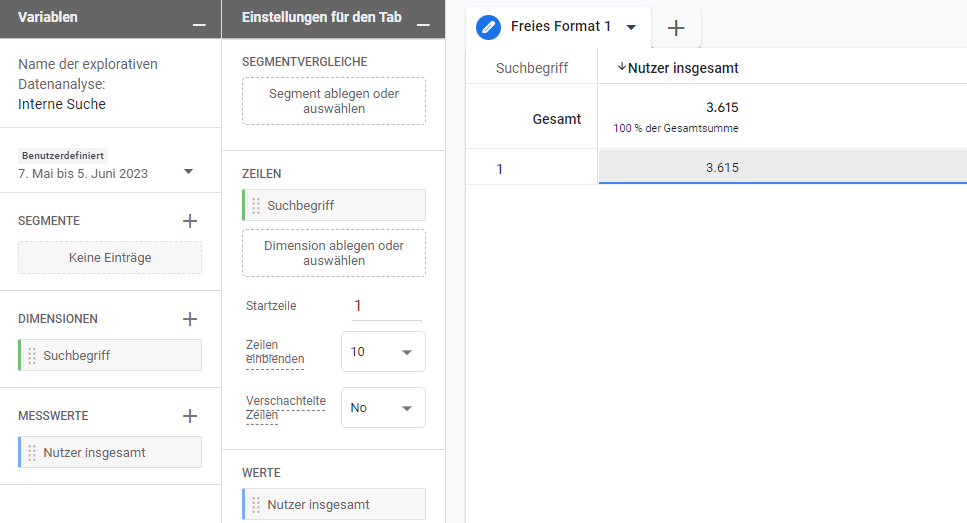
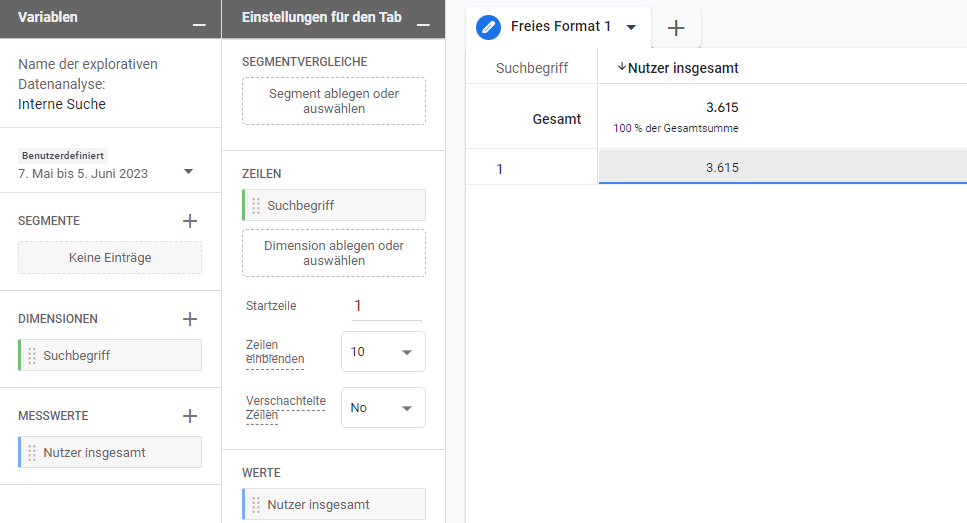
Wenn ein anderer URL-Parameter als “q,s,search,query,keyword” verwendet wird, kann man diesen unter Verwaltung > Datastreams > Optimierte Analysen eintragen:


Richtige Zeitzone ein Google Analytics 4 ingestellt?
Eine falsche Zeitzone führt zu Verschiebungen der Ereignisse. Uhrzeiten und vor allem Tag sind nicht mehr korrekt.
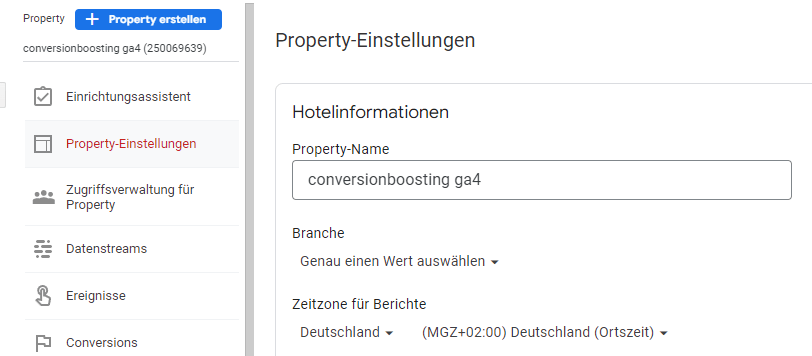
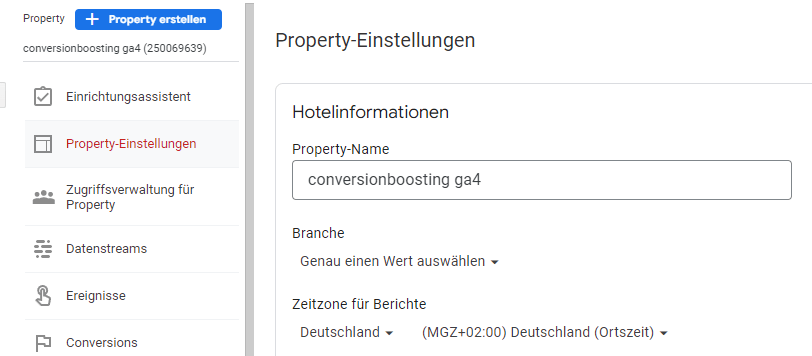
To DO
Unter Verwaltung > Property-Einstellungen überprüfen.
E-Commerce
Wird die Währung bei E-Commerce-Ereignissen übergeben?
Wenn man bei E-Commerce-Events wie “purchase” keine Währung übermittelt, werden gar keine Zahlen angezeigt. Obwohl Verkäufe einzelner Produkte gemessen werden.
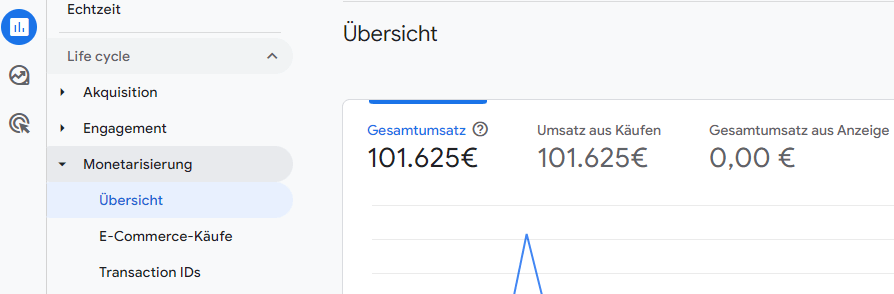
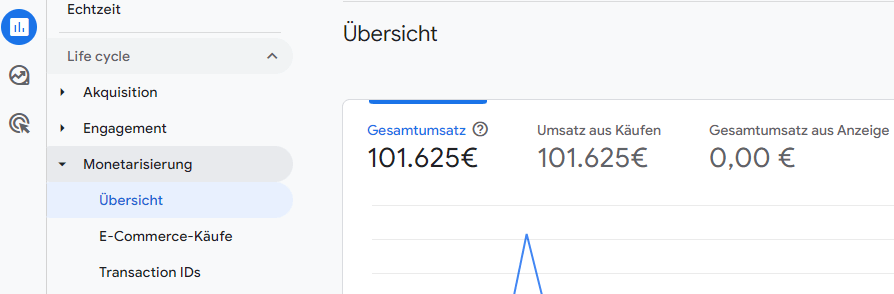
In vielen Fällen ist die Währung Euro. Man kann der Wert im Tag Manager fest auf “EUR” setzen.
Wird view_item, add_to_cart und purchase (korrekt) gemessen?
Online-Shops sollten unbedingt diesen drei Ereignisse bei Aufruf einer Produktseite, Zum Warenkorb hinzufügen und dem Kauf ausführen. Sind Parameter wie “value” für den Umsatz korrekt gesetzt, werden diese beiden Bericht wird mit Zahlen befüllt.
Performance der einzelnen Produkte (Monetarisierung > E-Commerce-Käufe):


Kaufprozess als Trichter (Monetarisierung > Kaufprozess):


Werden view_item_list und select_item (korrekt) gemessen?
Mithilfe dieser beiden Events kann man sogenannte Artikelliste messen. Es wird gemessen, wie häufig ein Artikel in einer Liste angezeigt wurde und wie häufig er angeklickt wurde. Darauf berechnet GA4 Klickraten. Beispiele für solche Artikellisten:
- Produktseite: Alternativen, Zubehör,
- Startseite: Bestseller
- Blog: Produktempfehlungen
- Kategorieseite: Produktliste
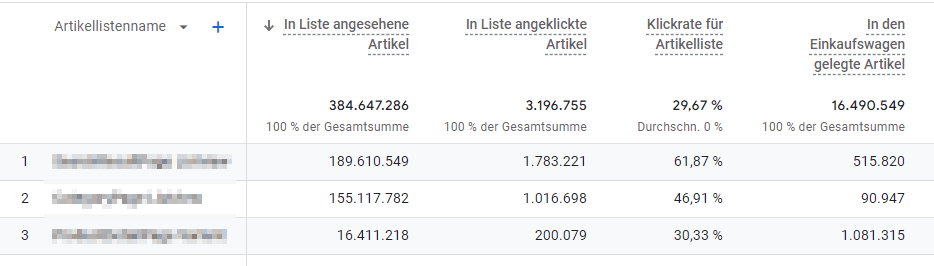
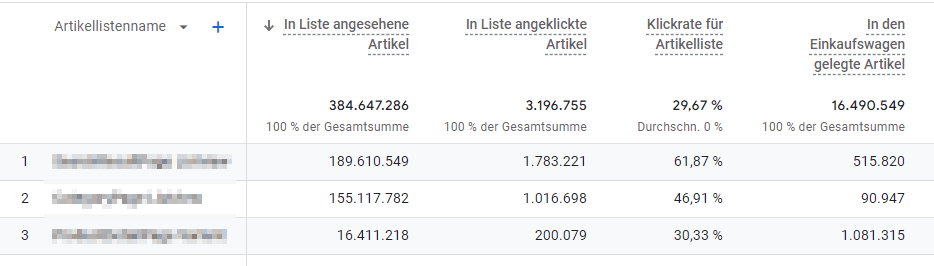
In den meisten Shops ist diese sehr hilfreiche Funktion nicht aufgesetzt.
Werden Filter gemessen?
Mithilfe der gesammelten Daten kann man analysieren:
- Ob und von wie vielen Besuchern die Filter überhaupt verwendet werden.
- Welche Filterkategorien am wichtigsten sind. Und diese dann weiter oben platzieren.
- Welche Filteroptionen am wichtigsten sind. Und diese dann weiter oben platzieren.
Die Namen der Events kann man frei benennen. Es gibt keine Vorgaben durch GA4.
Werden Teaser gemessen?
Mithilfe der gesammelten Daten kann man analysieren:
Lead-Generierung
Werden Conversions als Events in GA4 gemessen?
Beispiele: abgeschickte Formulare, Downloads oder Webinar-Anmeldungen.
Sind diese Events als Conversions in GA4 markiert?
Um Conversion-Rates zu berechnen, müssen die gemessenen Events noch als Conversions markiert werden:
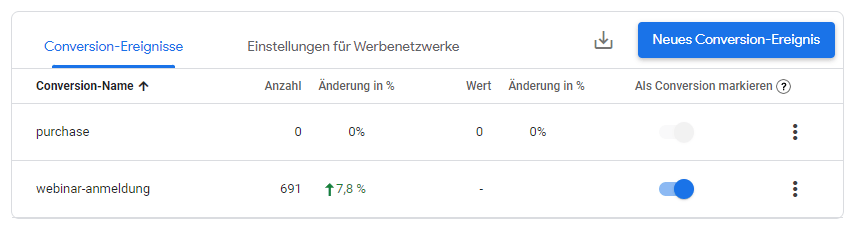
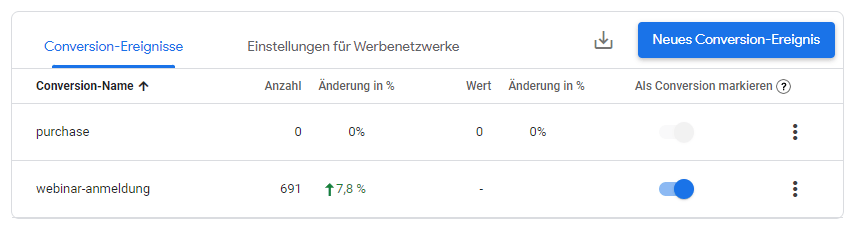
Wichtig: Conversions werden erst ab diesem Zeitpunkt gezählt (auch wenn die Events schon vorhanden sind).
Sind Conversions als “Einmal je Session” markiert?
Manche Events (wie das Erreichen einer bestimmten Seite) werden mehrmals gemessen. Um sie trotzdem nur einmal zu messen, sollte man die Zählmethode auf “Einmal je Session” ändern.
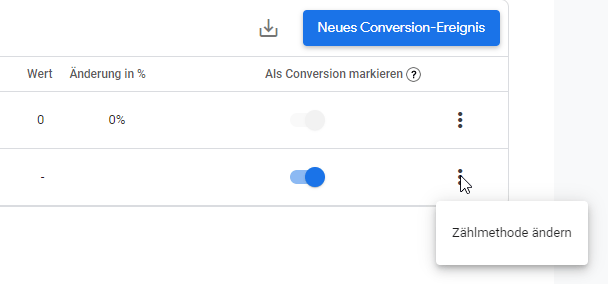
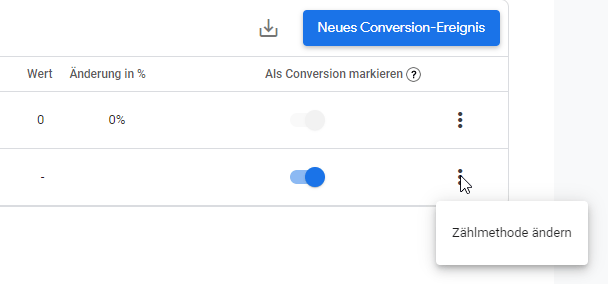
Konfiguration
Wurde die Speicherdauer in GA4 hochgesetzt?
Von Haus aus werden Daten für Explorative Datenanalysen nur 2 Monate gespeichert. (Standardberichte sind davon nicht betroffen.)
To DO
Die Speicherdauer unbedingt auf 14 Monaten hochsetzen, um Explorative Datenanalysen sinnvoll einzusetzen. Siehe Verwaltung > Property > Dateneinstellungen > Datenaufbewahrung:
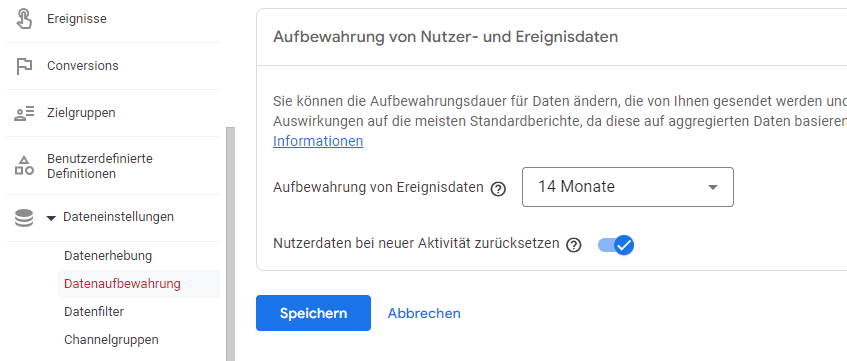
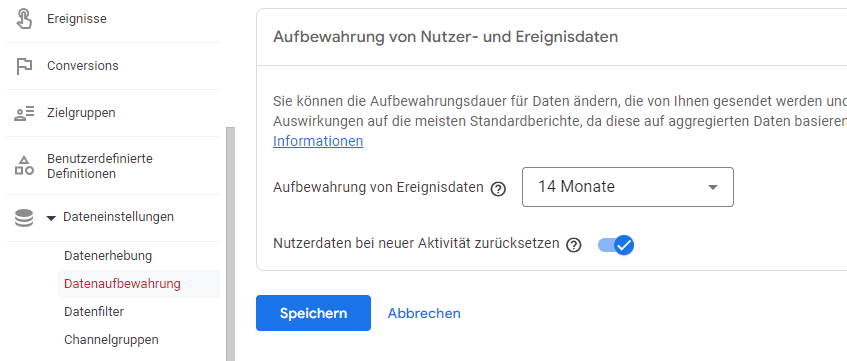
Sind benutzerdefinierte Dimensionen angelegt?
Eigene Event-Parameter, die man an GA4 übergibt, findet man nicht direkt in der Oberfläche. Diese müssen zuerst angelegt werden. Informationen sind leider erst ab dem Zeitpunkt verfügbar, seitdem die benutzerdefinierten Dimensionen vorhanden sind. Rückwirkend klappt es nicht.
To Do
Überprüfen, ob alle Dimensionen angelegt wurden. Siehe Verwaltung > Property > Benutzerdefinierte Definitionen


Sind auszuschließende Verweise angelegt?
Bezahlt ein Besucher per PayPal, wird er vom Shop zuerst zu paypal .com und dann zurück zum Shop geführt. Problem = Der Referrer paypal .com bekommt die Transaktion zugesprochen.
Ergebnis: Kampagnen und Traffic-Quellen können nicht richtig analysiert werden.
To Do
Unerwünschten Referrer unter Verwaltung > Datenstreams > Weitere Tagging-Einstellungen > Liste unerwünschter Verweise eintragen. Dazu gehören unter anderem: PayPal, Klarna, Amazon Pay, Heidelpay.


Werden interne Besucher in den Daten ausgeschlossen?
Eigene Mitarbeiter und Dienstleister verfälschen die Zahlen. Deshalb sollte man sie ausschließen.
Sind festen IP-Adressen vorhanden, ist dies der einfachste Weg:


In vielen Fällen (u.a. auch im Homeoffice) gibt es keine festen IP-Adressen. In diesem Fall sollten Mitarbeiter einen Cookie gesetzt bekommen. Wer diesen Cookie hat, bekommt die Event-Parameter traffic_type=internal.
Wichtig: Nachdem man Besucher als intern gekennzeichnet wurden (egal, ob per IP-Adresse oder per Cookie), muss man den Data Filter auch so einstellen, dass diese Besucher nicht gezählt werden. Standardmäßig werden diese Besucher zwar gekennzeichnet, aber in den Berichten drin gelassen.
To Do
Filter unter Verwaltung > Property > Dateneinstellungen > Daternfilter aktivieren.


Integrationen mit Google Analytics 4
Ist die Integration mit Google Ads aktiv?
Mithilfe der Verknüpfungen kann man die komplette Journey in GA4 analysieren: Vom Klick auf eine Anzeige (inkl. Kosten), zum Verhalten auf der Website (wie die Interaktionsrate) bis zur finalen Conversion.
Wichtig: Daten kommen erst ab dem Zeitpunkt der Verknüpfung an.
Siehe Integration unter Verwaltung > Property > Google Ads-Verknüpfungen aktivieren.


Sind Zielgruppen für Google Ads angelegt?
Mit Zielgruppen (audiences) kann man Besucher mithilfe von Google-Anzeigen gezielt ansprechen.
Sinnvolle Zielgruppen können sein:
- Hat etwas in den Warenkorb gelegt, aber nicht gekauft
- War im Checkout, aber nicht gekauft
- Hat sich X Seiten angesehen
- Hat sich ein Whitepaper herunterladen
To Do
Zielgruppe unter Verwaltung > Property > Zielgruppen anlegen:


Ist die Integration mit BigQuery aktiv?
In BigQuery kann man Rohdaten aus GA4 exportieren und dort genauer analysieren. Die Analyse erfolgt jedoch nicht über eine Oberfläche, sondern eine SQL-ähnliche Abfragesprache.
Google bietet ein großes Kontingent an kostenlosem Speicherplatz und Datenvolumen für Abfragen an.
Für die Analyse von A/B-Tests sind Rohdaten unersetzlich, denn die Explorativen Datenanalysen basieren nur auf Annäherungen, nicht auf exakte Zahlen.
To Do
Neues Projekt in BigQuery anlegen. Dann dieses Projekt mit GA4 verknüpfen.
Siehe: Verwaltung > Property > BigQuery-Verknüpfungen


Ist die Integration mit der Search Console aktiv?
Wird GA4 mit der Search Console verknüpft, werden unter anderem die Impressions und Klicks der Google-Suche je Keyword für Landingpages in GA4 importiert. Analysen können direkt in GA4 durchgeführt werden.
To Do
Integration unter Verwaltung > Property > Search Console-Verknüpfungen aktivieren:


Berichte und Reportings in GA4
Wurden die Liste der Berichte angepasst?
GA4 bietet die Möglichkeit, die Liste der Berichte anzupassen. Zuerst sollte man vor allem nicht benötigte Berichte entfernen, die von den eigentlich wichtigen ablenken.
To Do
Nicht benötigte Berichte unter Berichte > Bibliothek (ganz unten) > dann eine Sammlung auswählen anpassen. Für Websites zur Lead-Generierung kann man zum Beispiel den Ordner Monetarisierung entfernen:
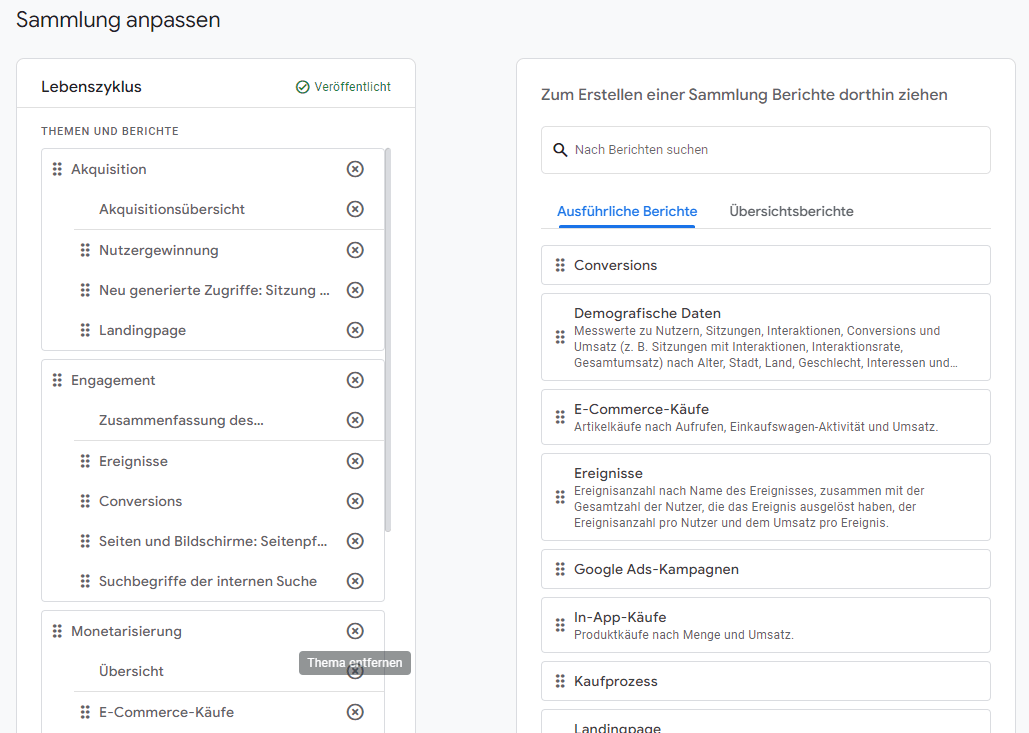
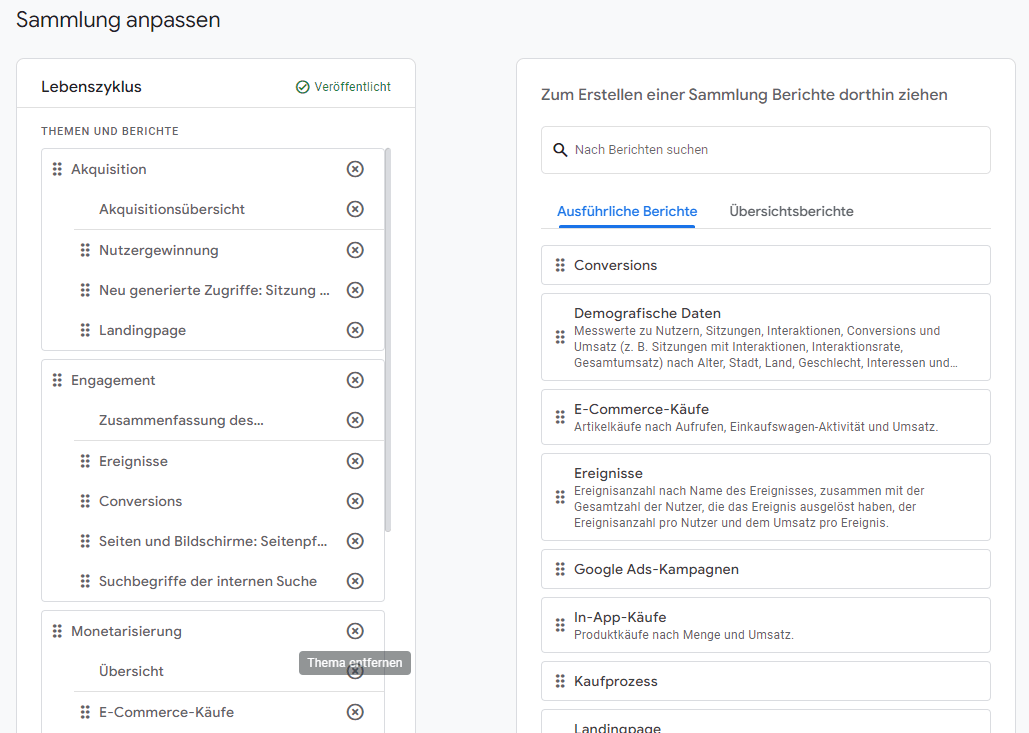
Gleichzeitig fehlen schon vorhandene Berichte in der Liste. Darunter unter anderem der Bericht zu Google Ads-Kampagnen.
To Do
In der gleich Ansicht wie oben den Bericht von rechts an die passende Stelle links ziehen.
Wurden fehlende Berichte in GA4 ergänzt?
Leider fehlen standardmäßig einige Berichte. Darunter unter anderem die Liste der Transaktionen (mit Transaktions-ID) sowie eine Liste der Suchbegriffe der internen Suche.
To Do
In der Bibliothek oben einen neuen Detailbericht erstellen. Auf der rechten Seite wählt man Dimensionen (als “Abmessungen” übersetzt) und Metriken aus.


Nachdem der Bericht gespeichert wurde, kann man ihn in der Bibliothek zur Liste links hinzufügen.
Unser Versprechen: Wir haben schon für etliche Projekte einen Google Analytics 4 Audit gemacht. Ich schreibe hier nur über Themen, zu denen wir schon viel Erfahrung gesammelt haben.
Über den Autor
Julian Kleinknecht ist Geschäftsführer bei ConversionBoosting und unterstützt Unternehmen seit mehr als 14 Jahren bei Webanalyse und Tracking. Er teilt Erkenntnisse hier, auf LinkedIn und auf YouTube.
Du hast Fragen?
Schreib hier eine Nachricht oder kontaktiere mich bei LinkedIn

